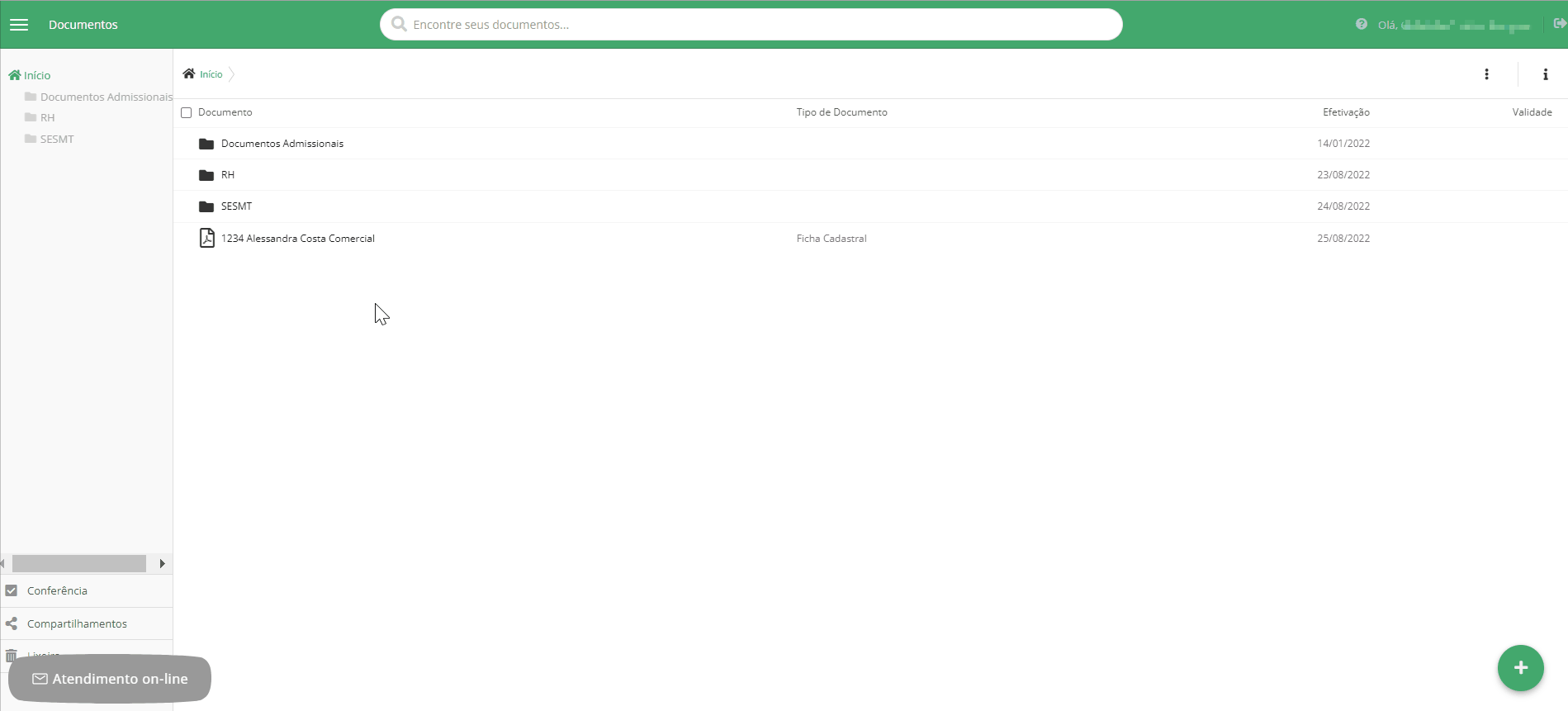A opção “Editar Documento” permite ao usuário alterar as informações do documento como título, índices, data de vencimento, opções de permissão e adicionar observações (para editar o conteúdo do arquivo, é necessário criar uma revisão. Confira aqui como criar uma revisão para um arquivo). Esta opção é permitida apenas aos usuários do tipo Administrador da Suíte, Administrador ECM e Publicador com permissão de edição ao documento. Para editar um arquivo no ECM, seguir os passos abaixo:
1 Ao fazer login no ECM será direcionado diretamente para a área de documentos, selecionar a checkbox do arquivo a ser editado;
2 Clicar nas opções de edição, representado por um ícone de três pontos;
3 Clicar em “Editar Documento”;
3.1 Também é possível clicar com o botão direito do mouse sob nome do arquivo e selecionar a opção “Editar Documento”.
4 Abrirá a modal de edição, onde será possível editar:
a) Índices: se o arquivo que está sendo editado estiver configurado para vincular índices, na tela de edição será possível editar essas informações, que podem ou não ser obrigatórias;
b) Exibir campos de data e observação: ao clicar no ícone (>) irá expandir as opções de informações de cadastro, possibilitando informar:
– Data de efetivação: determina quando o arquivo se tornará vigente, ou seja, a data em que o arquivo se torna válido no sistema. Caso um arquivo seja publicado com efetivação em uma data futura, se tornará visível no portal apenas a partir da data definida. Para preencher, digitar a data manualmente ou clicar no ícone de calendário. Ao clicar, abrirá uma modal para seleção da data desejada;
– Data de validade: determina a data de expiração do arquivo, quando deixará de ser visível no portal para os usuários. As publicações com data de validade configurada ficarão disponíveis no ECM para visualização até às 23:59 horas da data de expiração definida. Para preencher, digitar a data manualmente ou clicar no ícone de calendário. Ao clicar, abrirá uma modal para seleção da data desejada;
– Observação: ao publicar ou revisar um documento há um campo chamado “Observação”. Este campo pode ser utilizado para que sejam registradas informações importante aos leitores dos arquivos. As observações podem ser visualizadas nos detalhes do arquivo, onde são exibidas todas as informações registradas para o mesmo. Além de visualizar a observação na aba “Detalhes” do arquivo, é possível visualizar na aba “Histórico de Revisões” as observações inseridas em cada versão gerada para o arquivo.
c) Exibir opções de permissão: ao clicar no ícone (>) irá expandir as opções de informações de cadastro, possibilitando inserir os grupos de usuários que poderão visualizar o arquivo dentro do ECM. Para inserir um grupo, clicar em “Buscar grupos” e selecionar o grupo desejado.
– É possível digitar o nome do grupo em “Buscar grupos” para localizá-lo;
– Só aparecerão nessa tela os grupos que possuam visibilidade para a pasta no qual o arquivo está sendo inserido;
– Para retirar um grupo, clicar no ícone (X).
Nessa tela também será possível determinar as permissões de acesso para edição, coluna representada por um ícone de lápis e download, coluna representada por um ícone de seta.
Para definir as permissões, selecionar a checkbox correspondente a cada grupo e permissão desejada. Ao clicar nos ícones de edição e download é possível marcar/desmarcar todos os grupos.
4.1 A listagem de grupos disponíveis para seleção no vínculo com o arquivo irá levar em consideração os grupos vinculados a pasta na qual o arquivo que está sendo editado está publicado e os grupos que o usuário está associado.
5 Clicar no botão “Confirmar” para confirmar a edição do arquivo.
5.1 Para cancelar a edição do arquivo, clicar no botão “Cancelar” ou (X).